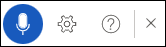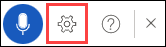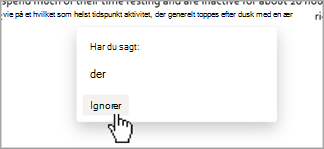Diktering lader dig bruge tekst-til-tale til at forfatte indhold i Office med en mikrofon og en pålidelig internetforbindelse. Det er en hurtig og nem metode til at få dine tanker skrevet ned, oprette kladder eller dispositioner og optage noter.

-
Åbn et nyt eller eksisterende dokument, og gå til Hjem > Diktat, mens du er logget på Microsoft 365 på en mikrofonaktiveret enhed.
-
Vent, til knappen Dikter tændes, og begynd at lytte.
-
Begynd at tale for at få vist teksten på skærmen.
Få mere at vide om at bruge diktering i Word på skrivebordet og mobil her:
Hvad kan jeg sige?
Prøv at sige "Vis flere kommandoer" for at åbne ruden Hjælp, når du dikterer. Ud over at diktere dit indhold kan du tale kommandoer for at tilføje tegnsætning, navigere rundt på siden og indtaste specialtegn.
Du kan se kommandoerne på alle understøttede sprog ved at gå til Tilgængelige sprog. Dette er kommandoerne for engelsk.
|
Udtryk |
Output |
|
|
|
|
|
|
|
|
|
|
|
|
|
|
|
|
|
|
|
|
|
|
|
|
|
|
|
|
|
|
|
Udtryk |
|
|
|
|
|
|
|
|
|
|
|
Udtryk |
|
|
|
|
|
|
|
|
|
|
|
|
|
|
|
|
|
|
|
|
|
|
|
|
|
|
|
|
|
|
Udtryk |
|
|
|
|
|
|
|
|
|
|
|
|
|
|
|
|
|
|
|
|
|
|
|
|
|
|
|
|
|
|
|
|
|
|
|
|
|
|
|
|
|
|
|
|
|
|
|
|
|
|
|
|
|
|
|
|
|
|
|
|
|
|
|
|
|
|
|
|
|
|
|
|
|
|
|
|
|
|
|
|
|
|
|
|
|
|
|
|
|
|
|
|
|
Udtryk |
|
|
|
|
|
|
|
|
|
|
|
|
|
|
|
|
|
|
|
|
|
|
|
|
|
|
|
|
|
|
|
|
|
Udtryk |
|
|
|
|
|
|
|
|
|
Udtryk |
Output |
|
|
|
|
|
|
|
|
|
|
|
|
|
|
|
|
|
|
|
|
|
|
|
|
|
|
|
|
|
|
|
|
Tilgængelige sprog
Vælg på listen nedenfor for at få vist tilgængelige kommandoer på hvert af de understøttede sprog.
Flere oplysninger
Diktering er som standard indstillet til dit dokumentsprog i Office.
Vi arbejder aktivt på at forbedre disse sprog og tilføje flere landestandarder og sprog.
Understøttede sprog
Kinesisk (Kina)
Engelsk (Australien)
English (Canada)
English (India)
English (United Kingdom)
English (United States)
Fransk (Canada)
Fransk (Frankrig)
Tysk (Tyskland)
Hindi
Italiensk (Italien)
Japansk
Portugisisk (Brasilien)
Spansk (Spanien)
Spansk (Mexico)
Eksempler på sprog *
Arabisk (Bahrain)
Arabisk (Egypten)
Arabisk (Saudi Arabien)
Bulgarsk
Kinesisk (traditionelt, SAR Hongkong)
Kinesisk (Taiwan)
Kroatisk (Kroatien)
Tjekkisk
Dansk
Nederlandsk (Nederlandene)
Engelsk (New Zealand)
Estisk
Finsk
Græsk
Gujarati (Indien)
Hebraisk
Ungarsk
Irsk
Koreansk
Lettisk
Litauisk
Maltesisk
Marathi (Indien)
Norsk (bokmål)
Polsk
Portugisisk (Portugal)
Rumænsk
Russisk
Slovakisk
Slovensk
Svensk (Sverige)
Tamilsk (Indien)
Telugu (Indien)
Thai
Tyrkisk (Tyrkiet)
Vietnamesisk
*Eksempelsprog kan være mindre præcise eller have begrænset understøtelse af tegnsætning.
Vælg tandhjulsikonet for at se de tilgængelige indstillinger.
-
Talt sprog: Få vist og rediger sprogene i rullelisten.
-
Mikrofon: Få vist og skift din mikrofon.
-
Aktivér automatisk tegnsætning: Slå afkrydsningsfeltet til eller fra, hvis det er tilgængeligt for det valgte sprog.
-
Filtrer senstive sætninger: Masker potentielt følsomme udtryk med ***.
-
Hvis du siger "slet" alene, fjernes det sidste ord eller tegnsætning før markøren.
-
Hvis du siger "Slet det", fjernes den seneste mundtlige udsagn.
-
Du kan gøre et ord eller udtryk fed, kursiv, understreget eller gennemstreget. Et eksempel ville være at diktere "gennemgang i morgen kl. 17:00", og derefter sige "skriv i morgen med fed", hvilket efterlader dig med "gennemgang i morgen kl. 17:00".
-
Prøv udtryk som f.eks. "skriv sidste ord med fed" eller "understreg sidste sætning."
-
Hvis du siger "tilføj kommentaren se på det i morgen", indsættes en ny kommentar med teksten "Se på det i morgen" indeni det.
-
Hvis du siger "tilføj kommentar" alene, oprettes der et tomt kommentarfelt, hvor du kan skrive en kommentar.
-
Hvis du vil genoptage diktering, skal du bruge tastaturgenvejen ALT + ` eller trykke på ikonet Mikrofon i den flydende menu Diktat.
-
Der kan vise sig markeringer under ord, der let kan høres som et andet ord.
Hvis det markerede ord allerede er korrekt, kan du vælge Ignorer.
Denne tjeneste ikke gemme dine lyddata eller omkommenteret tekst.
Din udtale sendes til Microsoft og bruge kun til at give dig tekstresultaterne.
Hvis du vil have flere oplysninger om erfaringer, der analysere dit indhold, skal du se Opkoblede oplevelser i Office.
Fejlfinding
Hvis du ikke kan se knappen til at starte diktering:
-
Sørg for, at du er logget på med et aktivt Microsoft 365-abonnement.
-
Diktat er ikke tilgængelig i Office 2016 eller 2019 til Windows uden Microsoft 365.
-
Sørg for, at du har Windows 10 eller nyere.
Hvis du ser, at dikteringsknappen er nedtonet
-
Sørg for, at noten ikke er i skrivebeskyttet tilstand.
Mikrofonen har ikke adgang.
Hvis du ser "Vi har ikke adgang til din mikrofon":
-
Sørg for, at intet andet program eller webside bruger mikrofonen, og prøv igen.
-
Opdater, klik på Dikter, og giv webbrowseren tilladelse til at få adgang til mikrofonen.
Hvis du ser "Der er et problem med din mikrofon" eller "Vi kan ikke registrere din mikrofon":
-
Sørg for, at mikrofonen er tilsluttet.
-
Test mikrofonen for at sikre dig, at den virker.
-
Kontrollér mikrofonindstillingerne i Kontrolpanel.
-
Se også Sådan konfigurerer og tester du mikrofoner i Windows 10.
-
På en Surface, der kører Windows 10: Juster mikrofonindstillingerne.
Hvis du ser "Diktat kan ikke høre dig" eller, hvis der ikke vises noget på skærmen, når du dikterer:
-
Sørg for, at din mikrofon ikke er slået fra.
-
Juster din mikrofons indgangsniveau.
-
Flyt til en placering med mindre støj.
-
Hvis du bruger en indbygget mikrofon, kan du overveje at prøve igen med et headset eller en ekstern mikrofon.
Hvis du ser mange mislykkede eller oversprungne ord:
-
Sørg for, at du har en hurtig og pålidelig internetforbindelse.
-
Undgå eller fjern baggrundsstøj, der kan forstyrre din stemme.
-
Prøv at tale mere forsætligt.
-
Kontrollér, om den mikrofon, du bruger, skal opgraderes.